Windows模拟linux终端工具Cmder+Gow
Posted jimc
tags:
篇首语:本文由小常识网(cha138.com)小编为大家整理,主要介绍了Windows模拟linux终端工具Cmder+Gow相关的知识,希望对你有一定的参考价值。
1. 说明
Cmder:Windows下的终端模拟器。
Gow: Windows下模拟Linux命令行工具集合。可以在windows执行linux下的大部分命令,如ls、grep、xargs等。
2. 下载
Cmder官网:http://cmder.net/。Cmder有mini与full版;full版本内键了Git for Windows的标准配备,可以在Cmder里面执行git相关命令。
Gow:https://github.com/bmatzelle/gow/releases。Gow请下载最新版本Gow-0.8.0.exe
3. 安装
Cmder:下载之后直接解压缩文件包。然后双击Cmd.exe即可。请不要将cmder存放于任何包含中文的目录。
Gow: 双击安装。
4. 使用
4.1. 添加 cmder 到右键菜单
假设Cmder.exe位于D:Softwarecmdercmder.exe,右键以管理员权限打开终端,然后在命令行输入cmder /REGISTER ALL。
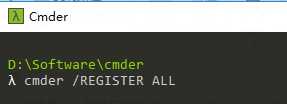
接下来进入任意目录,就可以右键开启cmder。界面显示如下:
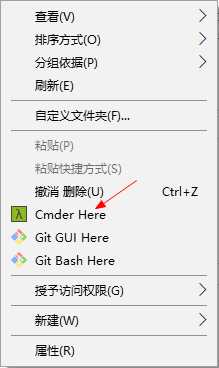
4.2. 打开多个窗口
- 在Cmder窗口界面,按快捷键
ctrl + t可以创建新的窗口。 - 可以选择当前终端的类型,请保持默认bash::bash。
- 勾选to right或者to bottom,同一个窗口里面会显示两个终端分别位于右边或者底部。
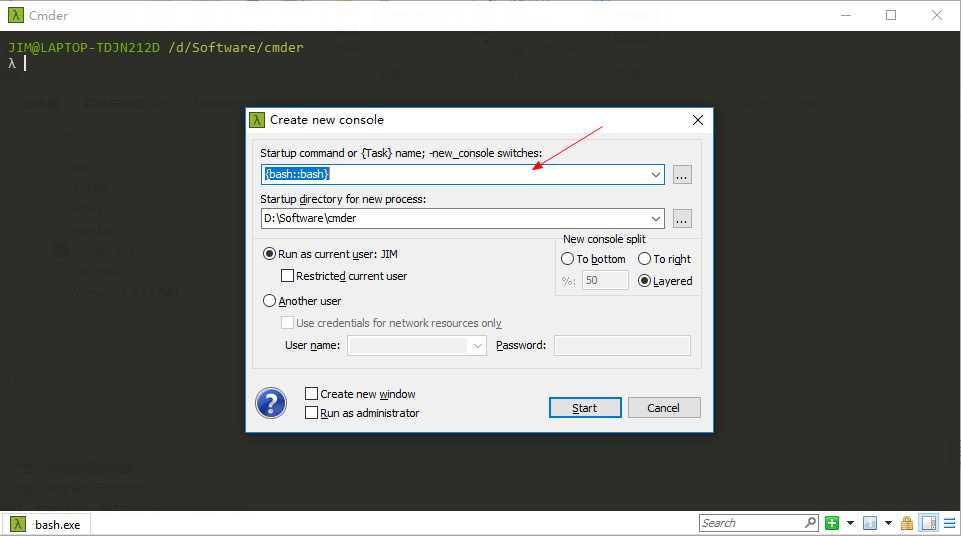
4.3. 复制粘贴
鼠标左键选择复制,右键粘贴。
以上是关于Windows模拟linux终端工具Cmder+Gow的主要内容,如果未能解决你的问题,请参考以下文章